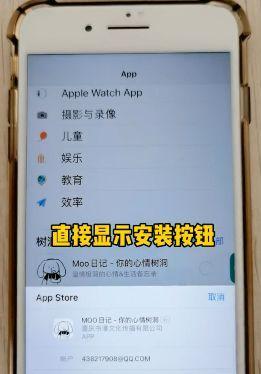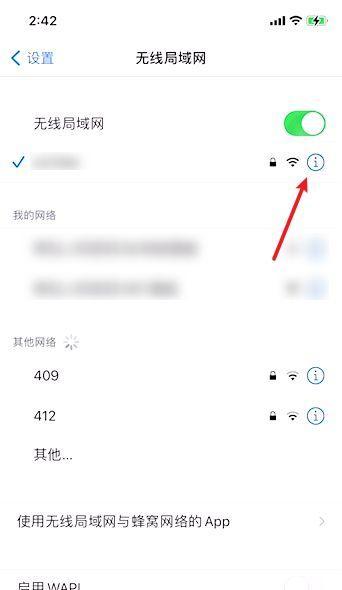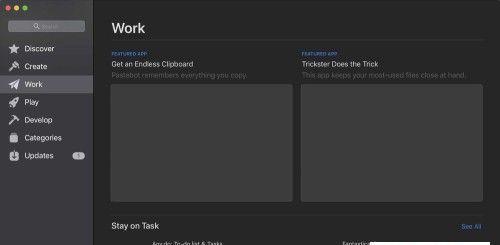作为苹果设备用户,我们时常面临着无法连接AppStore的问题,这不仅会影响我们下载和更新应用程序的便利性,还可能导致其他系统功能的异常。本文将为大家介绍一些实用的技巧,帮助您解决苹果AppStore无法连接问题。
1.检查网络连接
确保您的设备已连接到可用的Wi-Fi网络或启用了蜂窝数据,同时确保网络稳定性良好。
2.检查AppStore服务器状态
访问苹果官方网站或其他第三方网站,查看AppStore服务器是否正常运行,以排除服务器故障导致的无法连接问题。
3.清除AppStore缓存
进入设备设置,找到“iTunesStore与AppStore”选项,在“已登录”下方点击AppleID并选择“注销”,然后重新登录以清除AppStore缓存。
4.重新启动设备
尝试重启您的iPhone或iPad设备,这通常可以帮助解决临时的网络或系统问题。
5.更新操作系统
确保您的设备上运行的是最新版本的iOS系统,通过更新系统可以修复一些与AppStore连接相关的问题。
6.检查日期和时间设置
前往设备设置中的“日期与时间”选项,确保设置正确,因为时间不准确可能导致无法连接AppStore。
7.清除DNS缓存
在设备设置中找到Wi-Fi选项,点击当前连接的Wi-Fi网络,选择“配置DNS”,将其更改为手动模式并输入8.8.8.8或其他可靠的DNS服务器地址,然后重新连接Wi-Fi。
8.确认AppleID登录状态
前往设备设置中的“iTunesStore与AppStore”选项,确认您的AppleID已成功登录。
9.禁用VPN或代理服务器
如果您使用了VPN或代理服务器,尝试禁用它们并重新连接AppStore,有时它们会干扰正常的连接过程。
10.清除限制设置
前往设备设置中的“通用”-“访问限制”选项,确保没有启用任何限制设置,特别是针对AppStore的限制。
11.重置网络设置
在设备设置中找到“通用”-“重置”选项,选择“重置网络设置”,然后重新连接Wi-Fi并尝试连接AppStore。
12.检查账户余额或支付方式
确保您的AppleID账户有足够的余额或者正确的支付方式,以确保您能够顺利下载和更新应用程序。
13.使用其他网络
尝试连接其他可用的Wi-Fi网络或者切换到蜂窝数据,有时候网络问题可能仅限于某个特定的网络环境。
14.联系苹果客服
如果您尝试了以上所有方法仍无法解决问题,建议联系苹果客服寻求专业的技术支持。
15.寻求专业帮助
如果您是一个非常经验有限的用户,或者以上方法仍然无法解决问题,不妨寻求专业技术人员的帮助,他们将能够更准确地诊断和解决您的问题。
苹果AppStore无法连接是一个常见的问题,但通过检查网络连接、清除缓存、更新操作系统等一系列技巧,我们可以解决许多与连接问题相关的困扰。当然,如果以上方法无效,建议联系苹果客服或专业技术人员获取更多帮助。保持AppStore的畅通连接,让您尽情享受应用程序的乐趣和便利。